Acceder a la información de un usuario
Seleccione icono en forma de flecha del usuario al que desee acceder, en el listado de usuarios del colectivo.
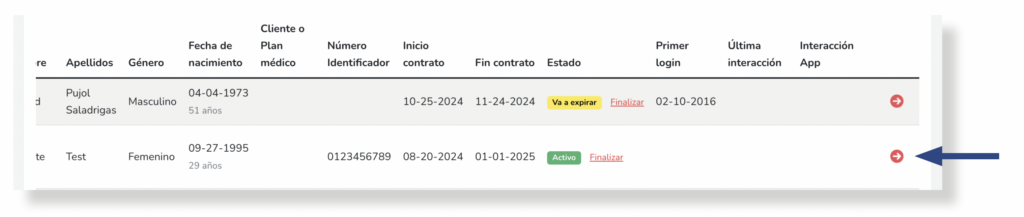
Accederá a la siguiente pantalla donde podrá visualizar y editar los datos asociados al usuario seleccionado.
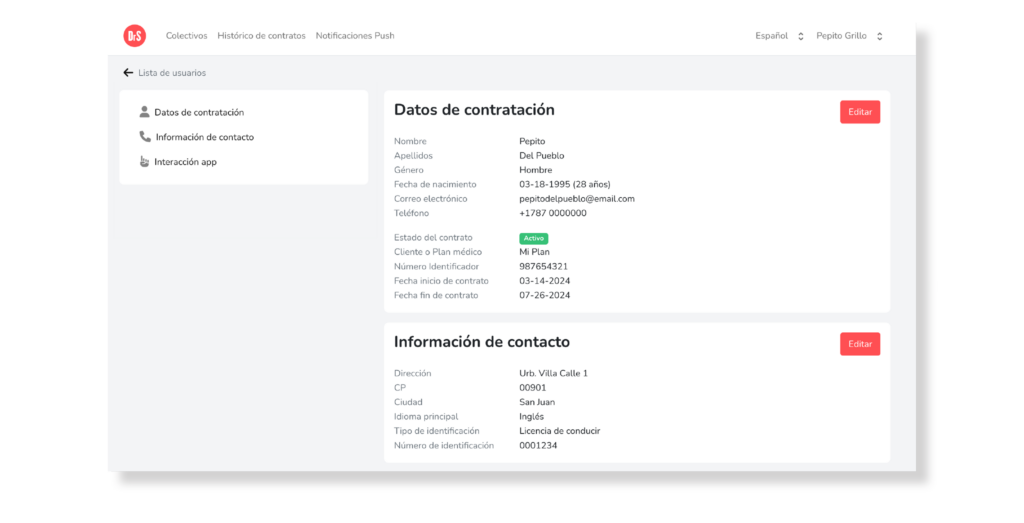
Por un lado, un menú lateral situado a la izquierda de la pantalla, para visualizar rápidamente las secciones:
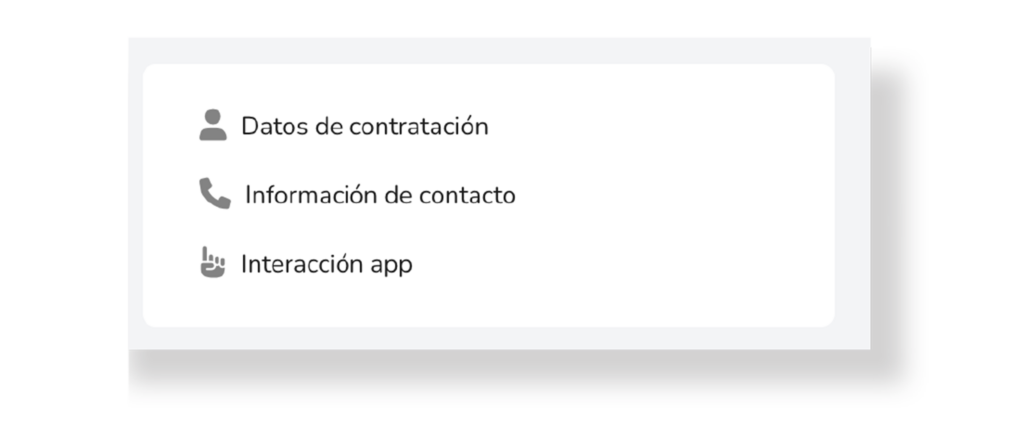
Por otro lado, dispone de 3 secciones donde se detalla la siguiente información del usuario:
Sección 1. Datos de contratación:
Hace referencia a la información personal y de contratación del usuario. Permite editar los datos asociados:
- Nombre: Nombre del usuario.
- Apellidos: Muestra, al menos, el primer apellido y del usuario.
- Género: Género del usuario: Femenino, Masculino, No binario, Transgénero femenino, Transgénero masculino, Prefiero no decirlo u Otro.
- Fecha de nacimiento: Fecha de nacimiento del usuario.
- Correo electrónico: Correo electrónico del usuario con el cual se ha realizado la suscripción en el servicio de emergencias Dr. Security.
- Prefijo: Prefijo al que pertenece el número de teléfono del usuario.
- Número de teléfono: Numero de teléfono del usuario y al que se contactará en caso de emergencia.
- Estado del contrato: Estado del contrato del usuario: Activo, va a espirar o Finalizado.
- Activo: La fecha de fin de contrato vence a una fecha posterior a un mes.
- Va a expirar: La fecha de fin de contrato vence a una fecha igual o inferior a un mes.
- Finalizado: La fecha de fin de contrato ya ha vencido.
- Cliente o plan médico: Nombre del cliente (entidad, organización…) o Plan médico al que pertenece el usuario.
- Número identificador*: Identificador manual asignado al usuario. Puede contener número y/o letras.
- Fecha inicio de contrato*: Fecha en la que el usuario inicia la suscripción al servicio de emergencias Dr. Security.
- Fecha de fin de contrato*: Fecha en la que el usuario finaliza la suscripción al servicio de emergencias Dr. Security.
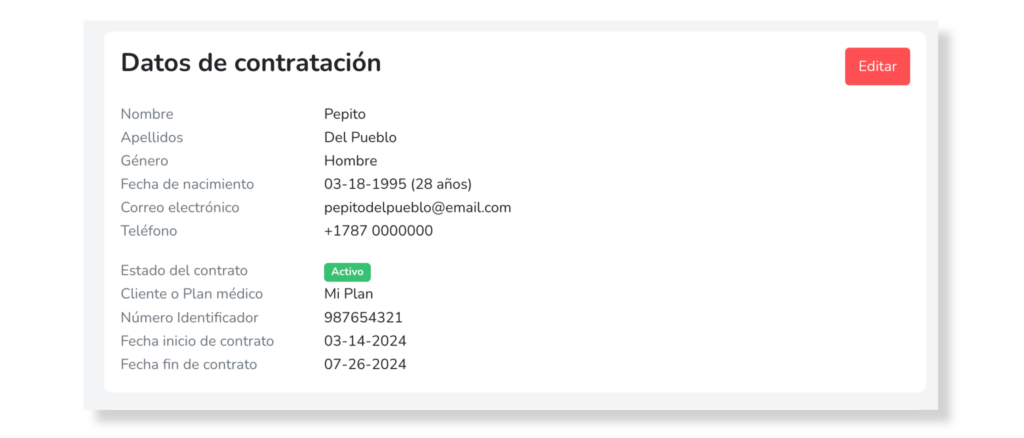
Sección 2. Información de contacto:
Hace referencia los datos de contacto del usuario. Permite editar los datos asociados:
- Dirección: Dirección postal donde se encuentra la vivienda del usuario (ejemplo: Calle, Avenida…).
- CP: Código postal donde se encuentra la vivienda del usuario.
- Ciudad: Ciudad a la que pertenece la vivienda del usuario.
- Idioma principal: Idioma con el que se debe comunicar al usuario.
- Tipo de identificación: Tipo de identificación del usuario a elegir una entre las opciones: CURP, INE, RFC o Licencia de conducir
- Número de identificación: Número de identificación referente al tipo de identificación seleccionado
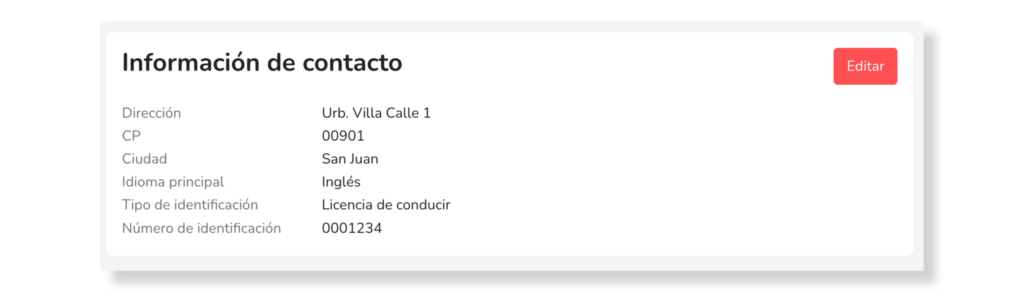
Sección 3. Datos de salud:
Hace referencia los datos de salud del usuario. Los campos no son obligatorios:
- Información médica: Información que el usuario introduce desde la aplicación de Dr.Security, es un campo que no permite edición.
- Alergias: Información que el usuario introduce desde la aplicación de Dr.Security, es un campo que no permite edición.
- Peso: Peso del usuario.
- Altura: Altura del usuario.
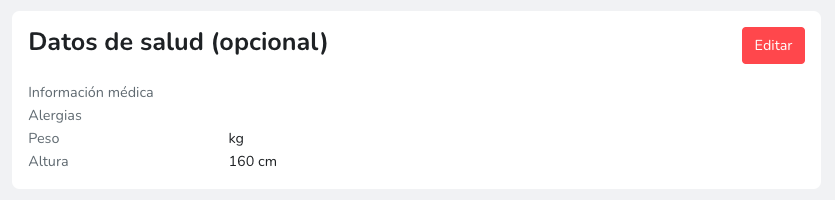
Sección 4. Interacción con la app:
Hace referencia a la interacción que ha tenido el usuario con la aplicación Dr. Security. Esta sección no permite edición, muestra los datos generados automáticamente por el sistema:
• Fecha de registro: Fecha en la que se creó el usuario y, por tanto, inició su suscripción al servicio de emergencia Dr. Security
• Primer login: Fecha en la que el usuario inició sesión por primera vez.
• Última interacción: Fecha en la que el usuario interactuó con la aplicación por última vez
• Interacción App*: Muestra las últimas interacciones que ha realizado el usuario en la app
*Nota: Esta información sólo se muestra a usuarios de la plataforma Dealers con rol administrativo.
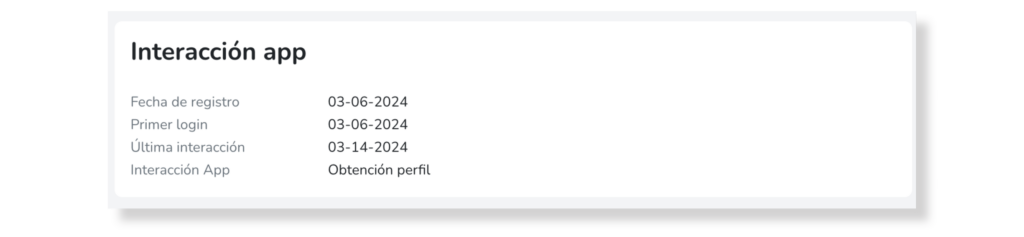
En caso de que, el usuario no haya iniciado sesión en la aplicación Dr. Security, en el campo Primer login mostrará un texto informativo. Permite reenviar el correo de bienvenida al usuario para incentivar el uso del servicio de emergencias. Para ello, haga clic sobre el texto Reenviar el correo de bienvenida:
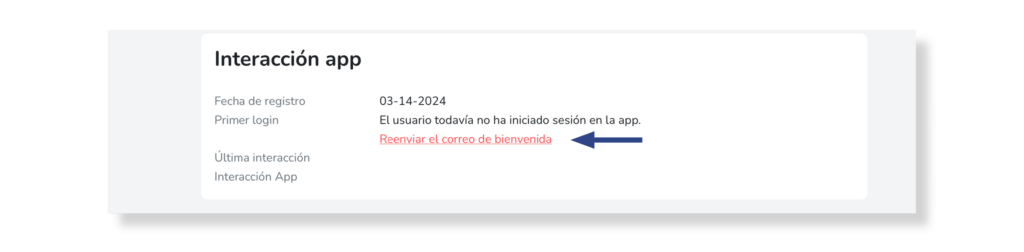
Sección 4.1. Interacción con la app*:
Al dar clic sobre el último estado, abre una pantalla que muestra un listado con todas últimas interacciones que ha tenido el usuario con la aplicación Dr. Security. Esta sección no permite edición, muestra los datos generados automáticamente por el sistema:
• Fecha de registro: Fecha y hora en la que el usuario realizó la interacción
• Interacción App*: Muestra las últimas interacciones que ha realizado el usuario en la app
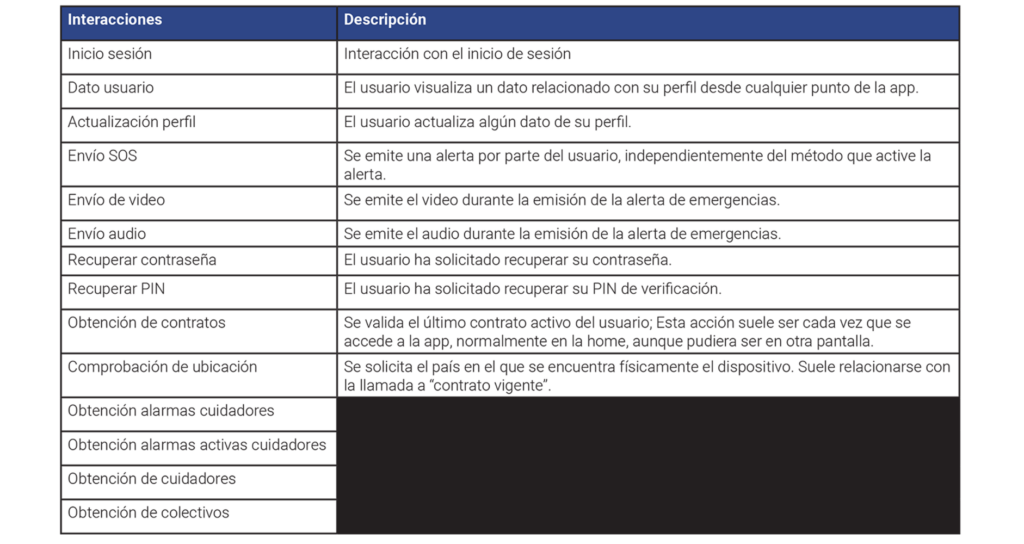
• Actualizar*: Actualiza la lista en caso de que se haya realizado alguna interacción y no se encuentre en la lista.
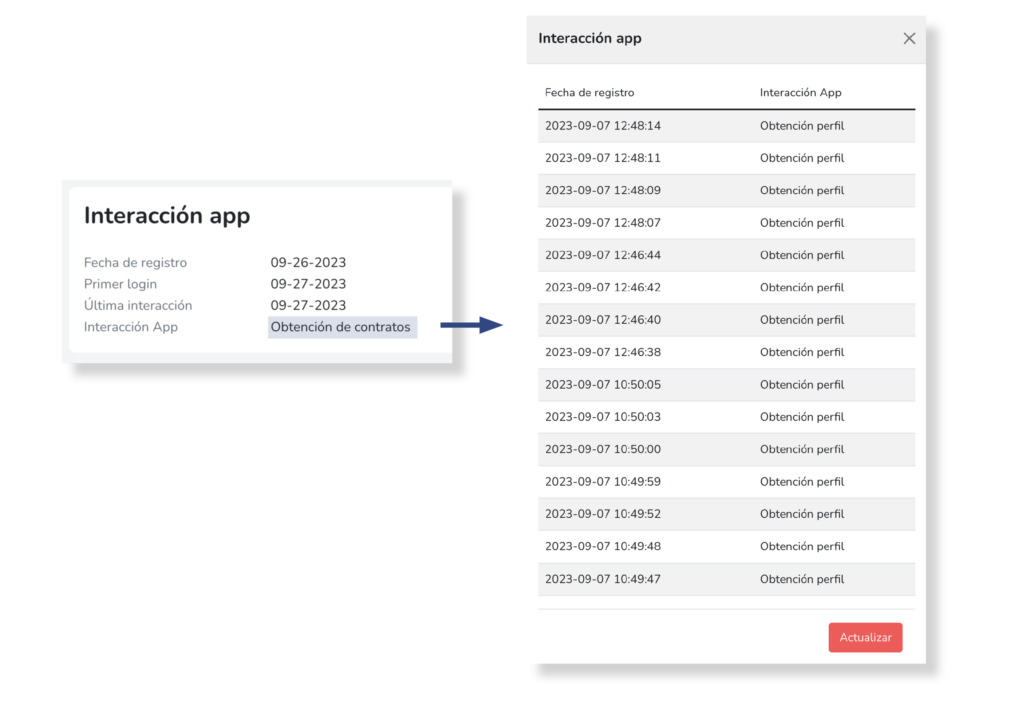
*Nota: Esta información sólo se muestra a usuarios de la plataforma Dealers con rol administrativo.


